- Autor Lauren Nevill [email protected].
- Public 2023-12-16 18:55.
- Modificat ultima dată 2025-01-23 15:23.
Problema schimbării dimensiunii implicite a ferestrelor deschise este bine cunoscută tuturor utilizatorilor browserului Internet Explorer 8. În plus față de metodele standard de setare a dimensiunii, au fost descoperite câteva mici trucuri care vă permit să vă asigurați că ferestrele browserului de Internet deschid întotdeauna ecranul complet.
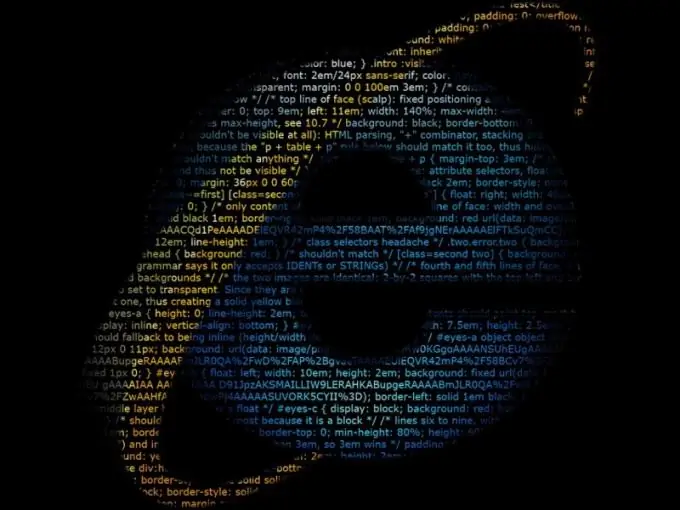
Instrucțiuni
Pasul 1
Mai întâi, utilizați metoda standard pentru setarea dimensiunii ferestrelor deschise în Internet Explorer 8. Apelați meniul contextual al pictogramei browserului Internet făcând clic dreapta pe bara de activități și repetați aceeași acțiune în lista derulantă a liniei Internet Explorer. Selectați „Proprietăți” în submeniul care se deschide și aplicați caseta de selectare câmpului „Extindeți pe ecran complet” din caseta de dialog cu proprietăți. Aplicați modificările făcute făcând clic pe OK.
Pasul 2
Încercați metode alternative. Extindeți orice fereastră Internet Explorer la o dimensiune mai mică și trageți marginile ferestrei până la extinderea completă, fără a utiliza butonul „Maximizare”. Apăsați tasta funcțională Ctrl și, în timp ce o țineți apăsată, extindeți meniul „Fișier” din panoul de servicii superior al ferestrei browserului Internet. Specificați comanda „Finish”, dar nu utilizați butonul [X] din colțul din dreapta sus al ferestrei pentru a ieși din aplicație. Verificați dimensiunile ferestrelor care deschid sau înlocuiesc tasta soft Ctrl cu Shift dacă dimensiunile nu s-au modificat.
Pasul 3
Lansați Internet Explorer și apelați meniul contextual al oricărui link de pe pagina deschisă făcând clic dreapta pentru a utiliza următoarea metodă. Specificați comanda „Deschideți într-o fereastră nouă” și reveniți la prima fereastră deschisă a browserului. Opriți-l și trageți manual marginile ferestrei rămase a browserului de Internet la dimensiunea dorită. Nu utilizați butonul Zoom In, deoarece aceste modificări nu sunt salvate de sistem. Apăsați tasta funcțională Ctrl și, în timp ce o țineți apăsată, extindeți meniul „Fișier” din panoul de servicii superior al ferestrei browserului Internet. Specificați comanda „Finish”, dar nu utilizați butonul [X] din colțul din dreapta sus al ferestrei pentru a părăsi aplicația din aceleași motive.






